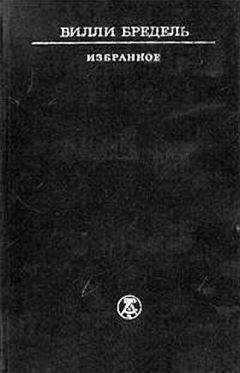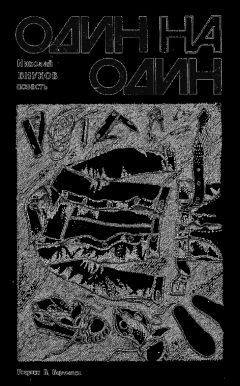Виталий Леонтьев - Лучшие программы для Windows
? Группировки данных любой сложности с вычислением промежуточных сумм в любой валюте.
? Диаграммы динамики средств, групп платежей.
? Мощный ежедневник с периодическими событиями и напоминаниями.
? Групповые обработки данных.
? Бюджетирование.
? Поддержка составных платежей (Split).
? Построение полного сводного отчета в Excel с поддержкой всех возможностей анализа сводных таблиц MS Офиса.
? Организация хранения информации о долговых обязательствах, кредитах и процентных выплатах.
? Планирование.
? Обновление курсов валют через Интернет с сервера ЦБ России и National Bank of Moldova (любой валюты в качестве базовой с корректным пересчетом курсов при обновлении).
? Поддержка любых региональных стандартов.
? Печать долговых расписок, формы ПД-4 и многое другое.
Мультимедиа
В повседневной жизни мы обычно сталкиваемся с двумя типами изображений: рисунками, которые нужно создавать самостоятельно, пользуясь специальными инструментами, и фотографиями – точными образами, копиями реальности, зафиксированными оком фотоаппарата. Компьютерная графика работает с теми же типами иллюстраций. Только фотография здесь именуется растровой графикой, а рисунок – векторной графикой.
Тут необходимо уточнение. «Рисунок» и «фотография» – это понятия, обозначающие способ создания иллюстрации. Введенный со сканера рисунок для компьютера – та же фотография, растровая графика.
Векторная графика (изображения в форматах CDR, AI) – это рисунок, созданный с помощью графических объектов, которые можно описать математическими формулами. Эти картинки, которые пользователь создает (или, проще говоря, рисует) в специализированной программе (например, CorelDraw или Adobe Illustrator), устроены на манер детского конструктора. Каждое векторное изображение состоит из массы объектов: кривых и прямых линий, геометрических фигур и так далее, хотя на глаз выглядит как единая, цельная картинка. Чтобы убрать или изменить любой объект, достаточно несколько раз щелкнуть мышью.
Векторную графику, в отличие от растровой, труднее создавать, зато очень легко редактировать. В любой момент вы можете изменить контур той или иной картинки, сменить цветовую заливку, одним нажатием кнопки разобрать рисунок на составные части и изменить их размеры и пропорции... В издательском деле векторная графика используется в основном при подготовке рекламных объявлений, требующих красивого текстового оформления – ведь компьютерные шрифты тоже являются векторными объектами...
Растровая графика (изображения в форматах JPG, BMP, TIFF, GIF, PNG) – самый популярный формат для хранения уже готовых изображений. Если работа с векторной графикой сравнима с искусством художника, то при работе с растровыми изображениями вам придется овладеть искусством ретушера. Ведь в этом случае, описывая картинку, компьютер вынужден оперировать уже не сложными объектами, а отдельными точками – точно так же, как в обычной фотографии.
Растровая графика более реалистична по сравнению с векторной, ее нетрудно создать – достаточно отсканировать любое понравившееся изображение. Однако редактировать, изменять такую картинку не так-то просто. Ведь растровая картинка для компьютера существует как некий единый объект и, скажем, вырезать из фотографии объект сложной формы, и к тому же раскрашенный радугой разнообразных цветов и оттенков, – тяжелый труд, требующий точной руки и глаза.
Поскольку художников среди пользователей компьютера не так уж много, большинству из вас придется работать в первую очередь с растровой графикой, «улучшая» готовые изображения до полной неузнаваемости. Поэтому, перед тем как начать знакомство с предназначенными для этой полезной процедуры программами, поговорим о форматах растровых изображений. Ведь каждый из них имеет свои особенности и предназначен для достижения совершенно определенных целей.
TIF. При сохранении иллюстрации в этом формате не используется ни один из методов компрессии, сжатия – вы получаете максимально возможную степень соответствия сохраненной копии оригиналу. Потому и остается TIF единственным форматом, используемым в профессиональном дизайне для хранения изображений высокого качества. А вот держать «домашний фотоальбом» в этом формате неразумно: качественные TIF-изображения могут занимать несколько сотен мегабайт!
JPG. В том случае, когда размер картинки куда важнее качества изображения (при том, что большинство его нюансов вы сможете оценить только при выводе картинки на печать), используется формат JPG, позволяющий сжать исходную картинку в десятки раз! При этом формат JPG позволяет использовать различные степени сжатия, балансируя на грани между качеством и объемом. Потери в качестве изображения при JPG-сжатии можно оценить при сильном увеличении картинки: вы отчетливо увидите зубчики, которыми «ощетинились» некогда ровные линии; резкие границы, заменившие плавный переход цветов. В профессиональной полиграфии это, конечно же, недопустимо, для просмотра на экране монитора или даже для распечатки с принтера качества JPG вполне достаточно.
GIF – третий из форматов-лидеров растровой графики, он был создан специально для Интернета и до сих пор с успехом используется в Сети. Формат GIF позволяет пользователю ограничить палитру используемых цветов – взамен сотен тысяч и миллионов остается лишь 64, 128 или 256... Понятно, что хорошей полноцветной фотографии такие эксперименты на пользу не идут – цвета даже при максимальной палитре в GIF становятся грубыми, само изображение – зернистым... Но если вы имеете дело с контрастным изображением с четкой границей между цветами или однотонной поверхностью, картина резко меняется: при использовании GIF вы получаете куда большую степень сжатия, нежели при работе с JPG, в то время как качество особо не страдает.
Понятно, что для каждого типа графики необходимо использовать разные редакторы – но при этом большинство программ обеспечивает поддержку или хотя бы корректное импортирование практически всех существующих форматов.
Graphit!e
Сайт: http://graphite.cbg.ru
Размер: 2 Мб
Статус: Freeware
Если очень-очень хочется быстренько навести глянец на цифровые снимки... И к тому же – за-бесплатно... Да-да, все это о нем, о Graphit!e. Бесплатных фоторедакторов, правда, сегодня достаточно, но таких компактных и полностью русскоязычных – гораздо меньше. Так что со спокойной совестью присуждаем этому продукту звание «перспективный» и включаем в обзор!
Особенности программы:
? Возможность получения фотографий непосредственно с фотокамеры, без предварительного скачивания их на жесткий диск.
? Большое количество поддерживаемых растровых форматов.
? Поддержка слоев, расширяющая возможности редактирования.
? Наличие специальных возможностей, таких, как автооптимизация, удаление эффекта «красных глаз» и др.
? Наличие встроенного браузера, упрощающего навигацию по дереву папок.
? Небольшие требования к аппаратной конфигурации ПК.
? Очень маленький размер дистрибутива.
AdobePhotoshopElements
Сайт: http://www.adobe.com
Размер: 50 Мб
Статус: Shareware
Цена: $100
В начале нынешнего века Adobe решилась-таки повернуться лицом к домашним пользователям, выпустив одну за другой две программы – Photoshop LE и PhotoDeluxe. Обе попытки закончились провалом: навязчивые шаблоны и «мастера» PhotoDeluxe отпугивали даже новичков, a Photoshop LE вообще ни для чего серьезного не годился.
В итоге Adobe быстренько создала новый, домашний вариант Photoshop, выбросив из него все излишне «профессиональные» элементы типа профайлов, точной цветокоррекции, расширенной работы с масками и т. д. Что же осталось? Все остальное – инструменты для редактирования изображения, спецэффекты и фильтры...
Основная ставка сделана на стандартные операции:
? Удаление эффекта «красных глаз».
? Цветовая корректировка.
? Наложение разнообразных эффектов, включая трехмерную графику.
? Оптимизация картинки для печати или для веб.
Интерфейс Photoshop Elements практически полностью повторяет устройство своего «старшего брата» – отличия здесь минимальны. Это позволяет пользователям «домашнего» редактора без каких-либо проблем переходить на профессиональный Photoshop. К тому же Elements поддерживает и все плагины для Photoshop...
CleanSkinFX
Сайт: http://www.mediachance.com
Размер: 0,2 Мб
Статус: Freeware
CleanSkinFX – мощная автоматическая, профессиональная ретушь портрета за 2 минуты. Она разглаживает кожу объекта при сохранении деталей и шероховатостей волос, ушей или фона. Обработка лучше всего получается на больших изображениях, полученных с цифровой камеры или телекинодатчи-ков. Требуется около 2 минут, чтобы обработать двухмегапиксельное изображение и получить портрет с профессионально ретушированной кожей и расширенными деталями относительно линий ушей или волос.